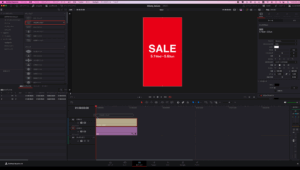DaVinci Resolveのインストール
DaVinci Resolveのインストール
ここからは具体的に映像を作りながら、編集を学んでいきましょう。
編集ソフトには、Premiere、Final Cut Pro、DaVinci Resolveなどがあると以前の記事で書きましたが、やっぱり無料というのは強いので、DaVinci Resolveを使って作っていくことにします。
ということで、まずはDaVinci Resolveをインストールしていきます。
1)公式サイトに行く
Googleなどで「DaVinci Resolve」と検索して、公式サイトに行きます。
2)ダウンロードする
今すぐダウンロードをクリック。
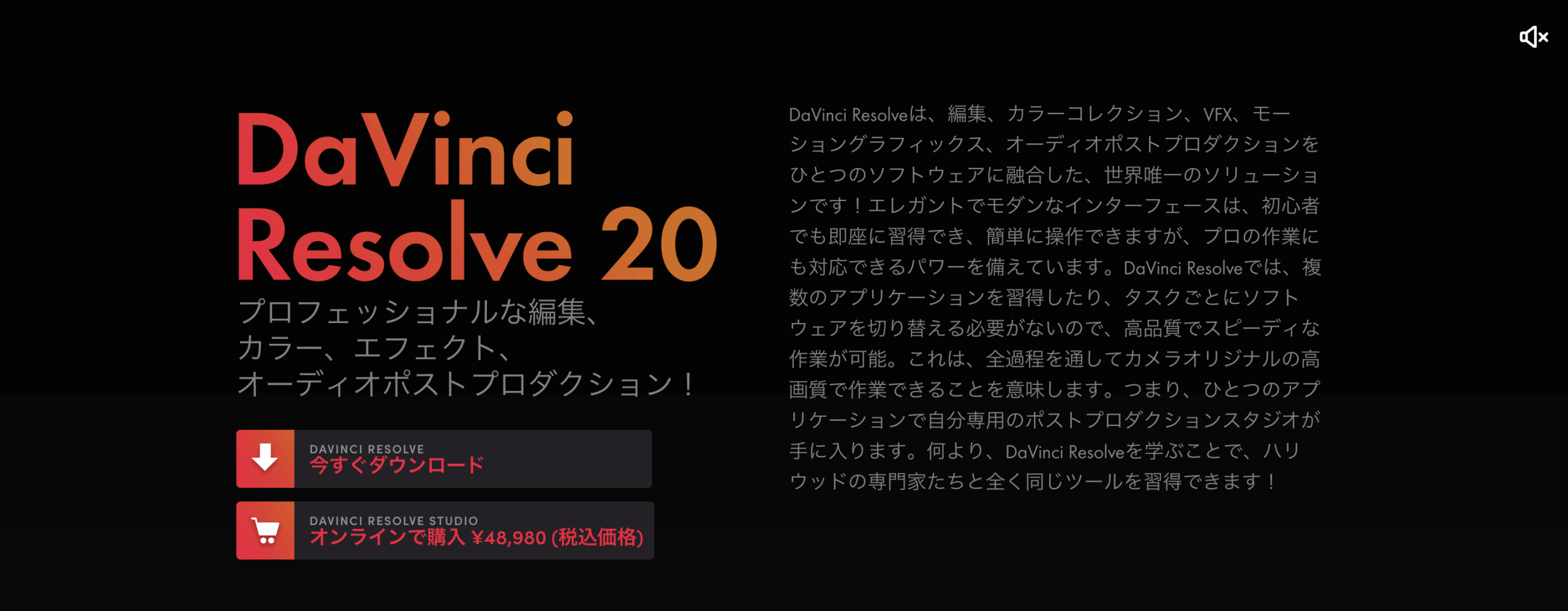
3)自分の環境を選ぶ
自分の環境にあったものを選びます。
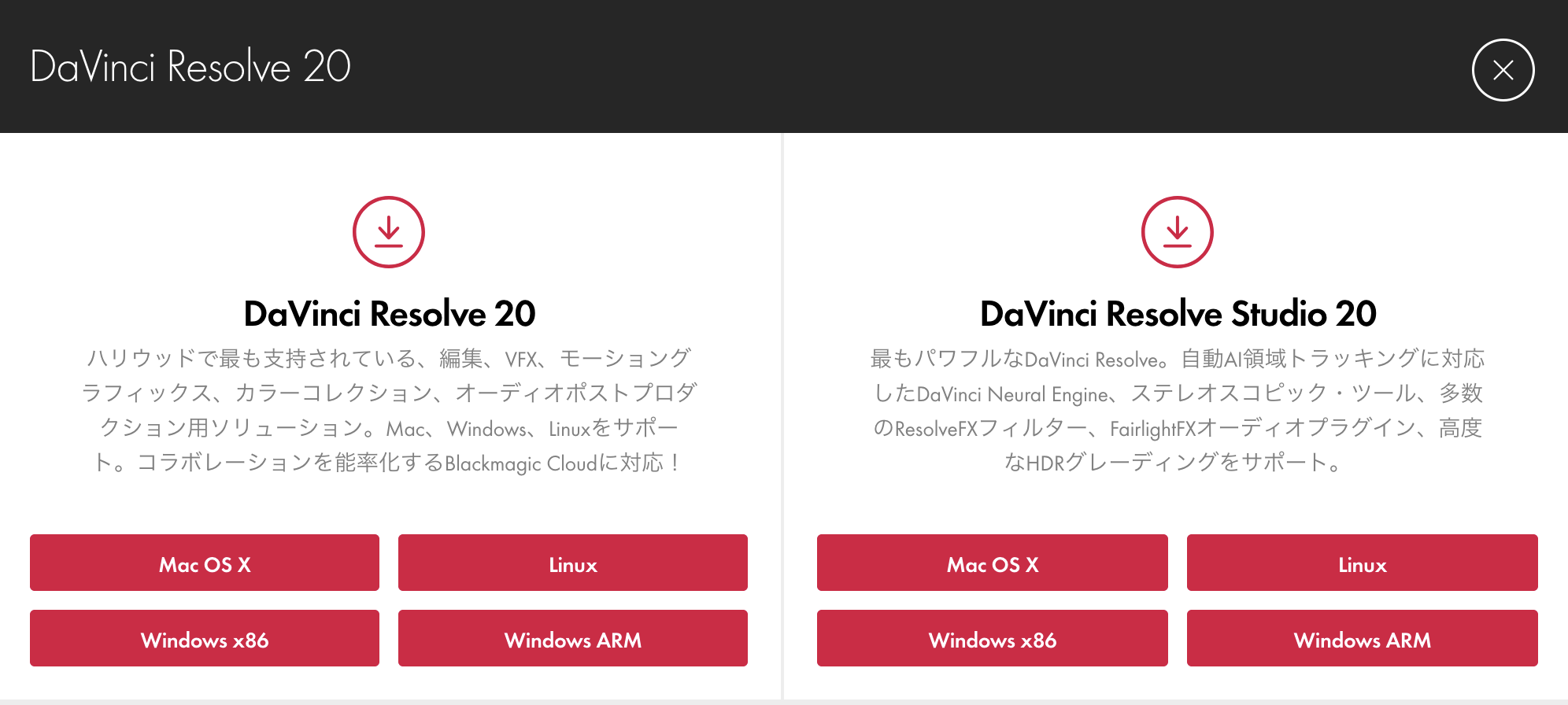
ここで、左側が無料の「DaVinci Resolve」。
右側は有料の「DaVinci Resolve Studio」なので、左側からご自分の環境にあったものを選んでクリックしてください。
4)個人情報を入力
個人情報を入力して送信します。
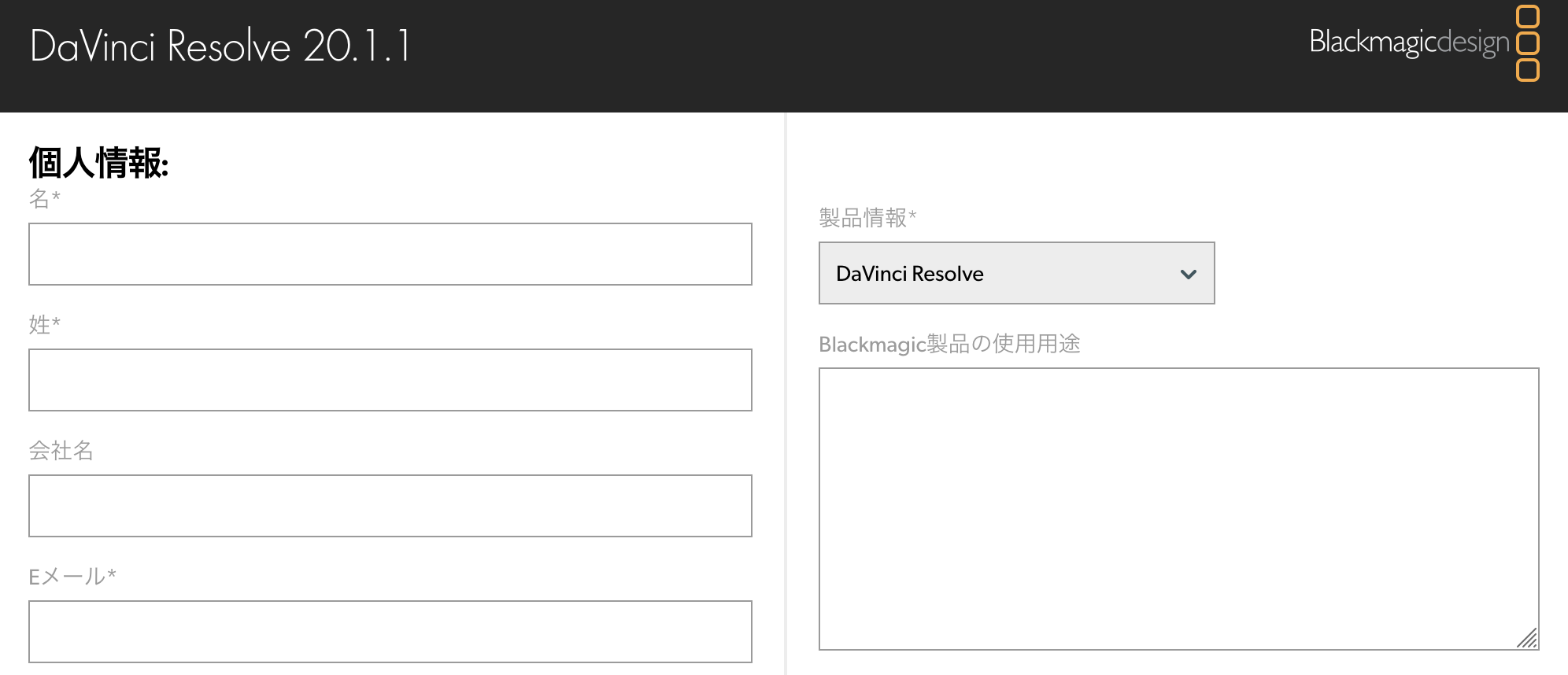
これを入力して送信すると、ダウンロードが始まります。
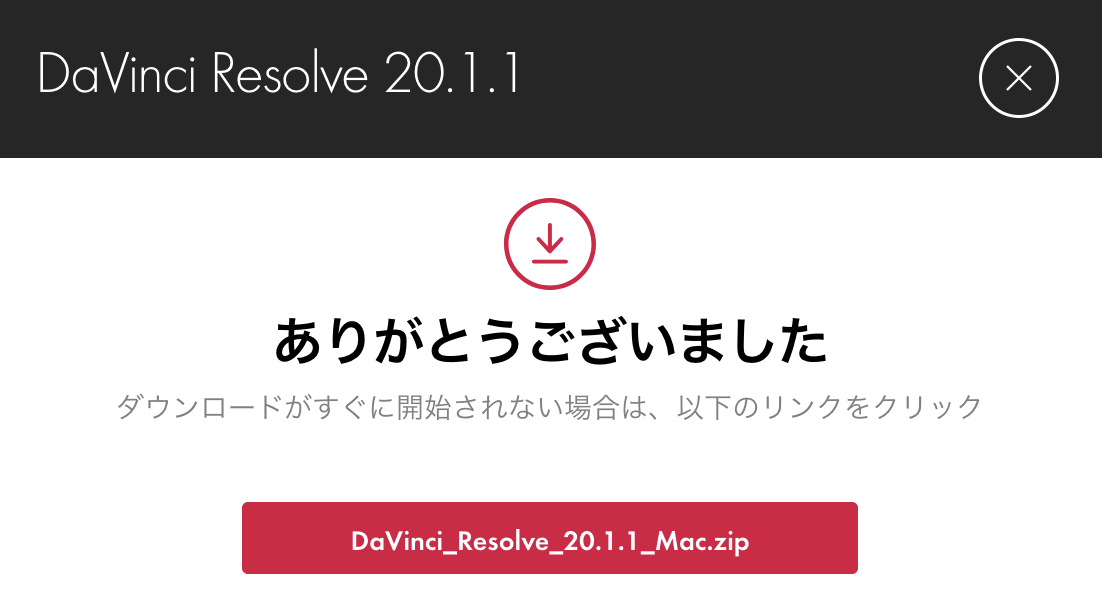
5)圧縮ファイルを解凍
Macの場合はzipファイルに入っていたので、ダブルクリックして解凍します。
6)インストール
解凍するとdmgファイルが出てくるのでダブルクリックします。
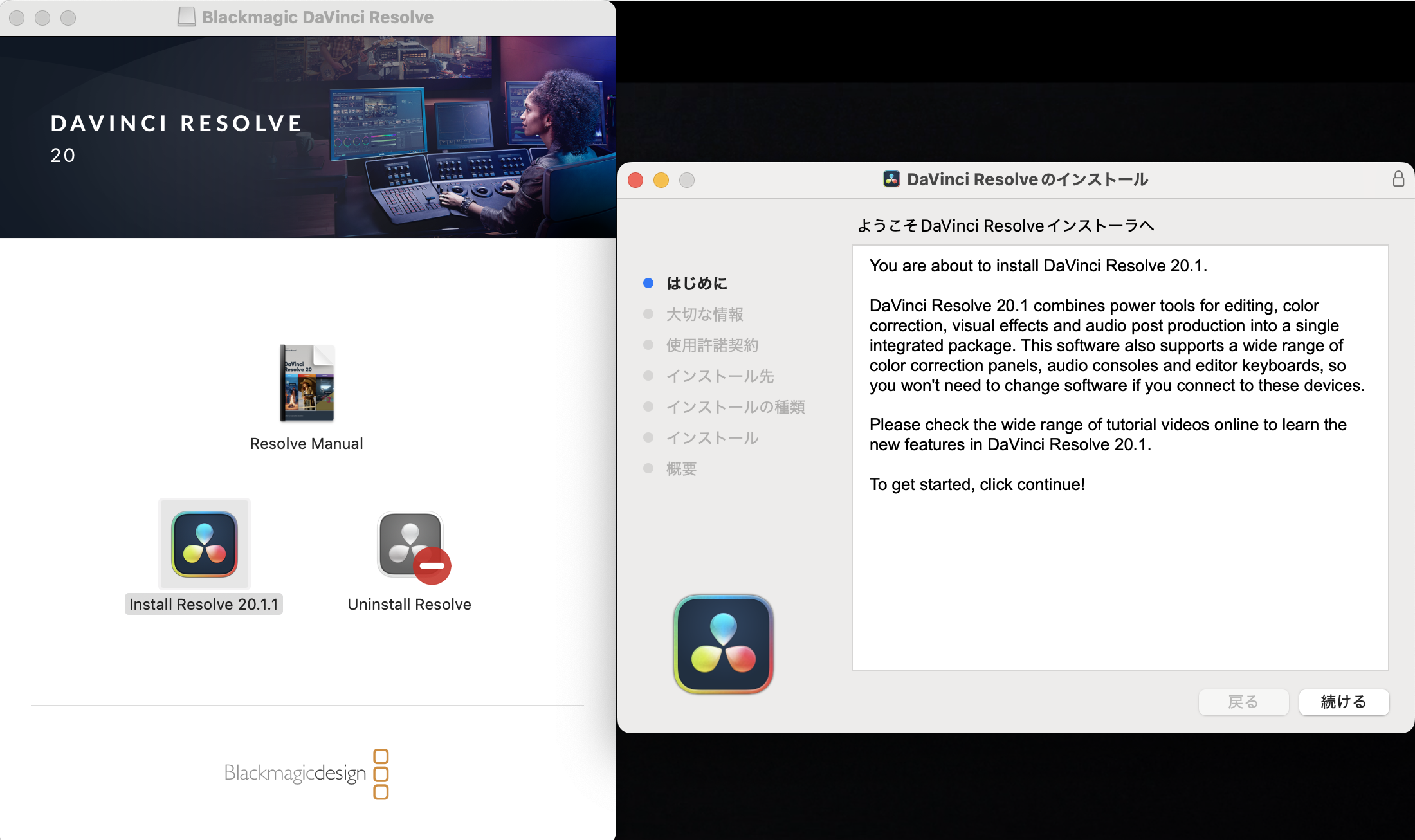
インストールを続けていきます。
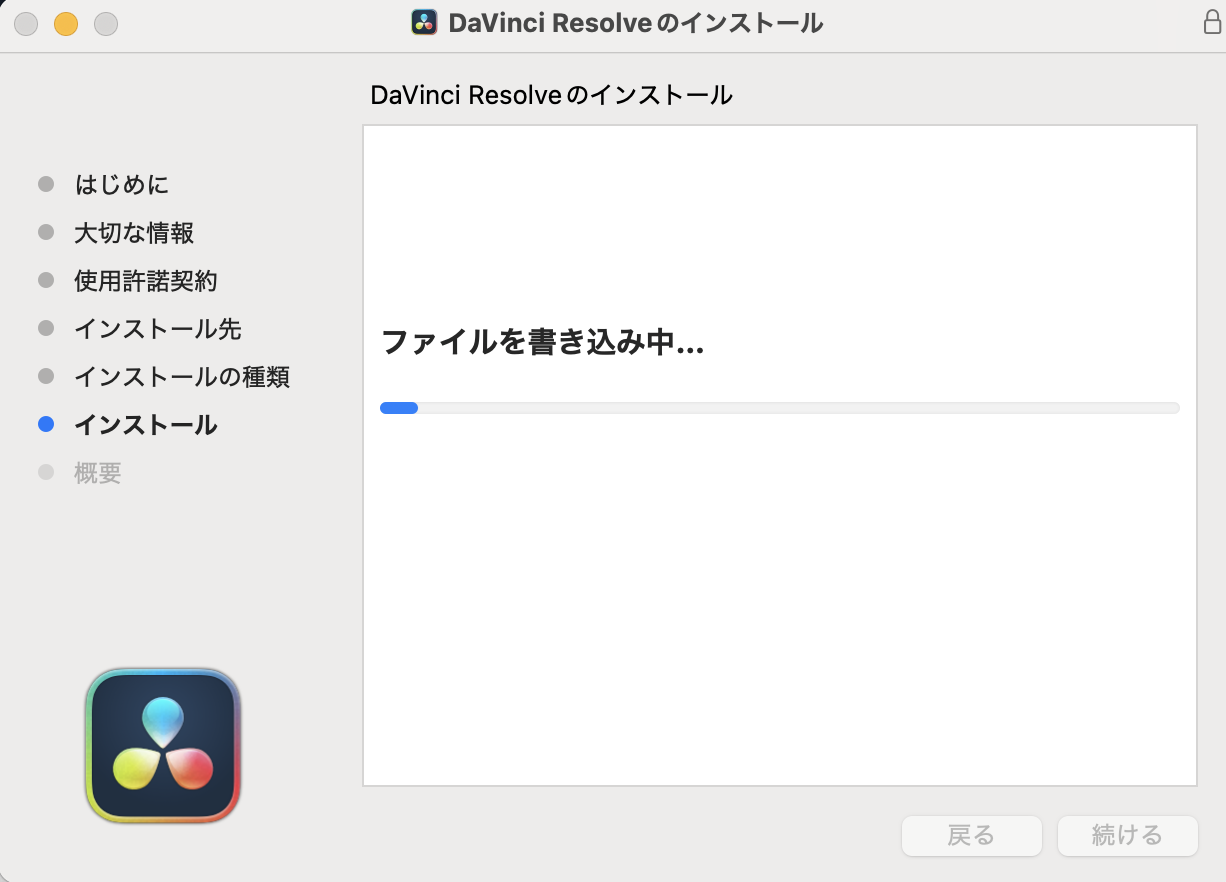
7)開いてみる
インストールができたら開いてみましょう。
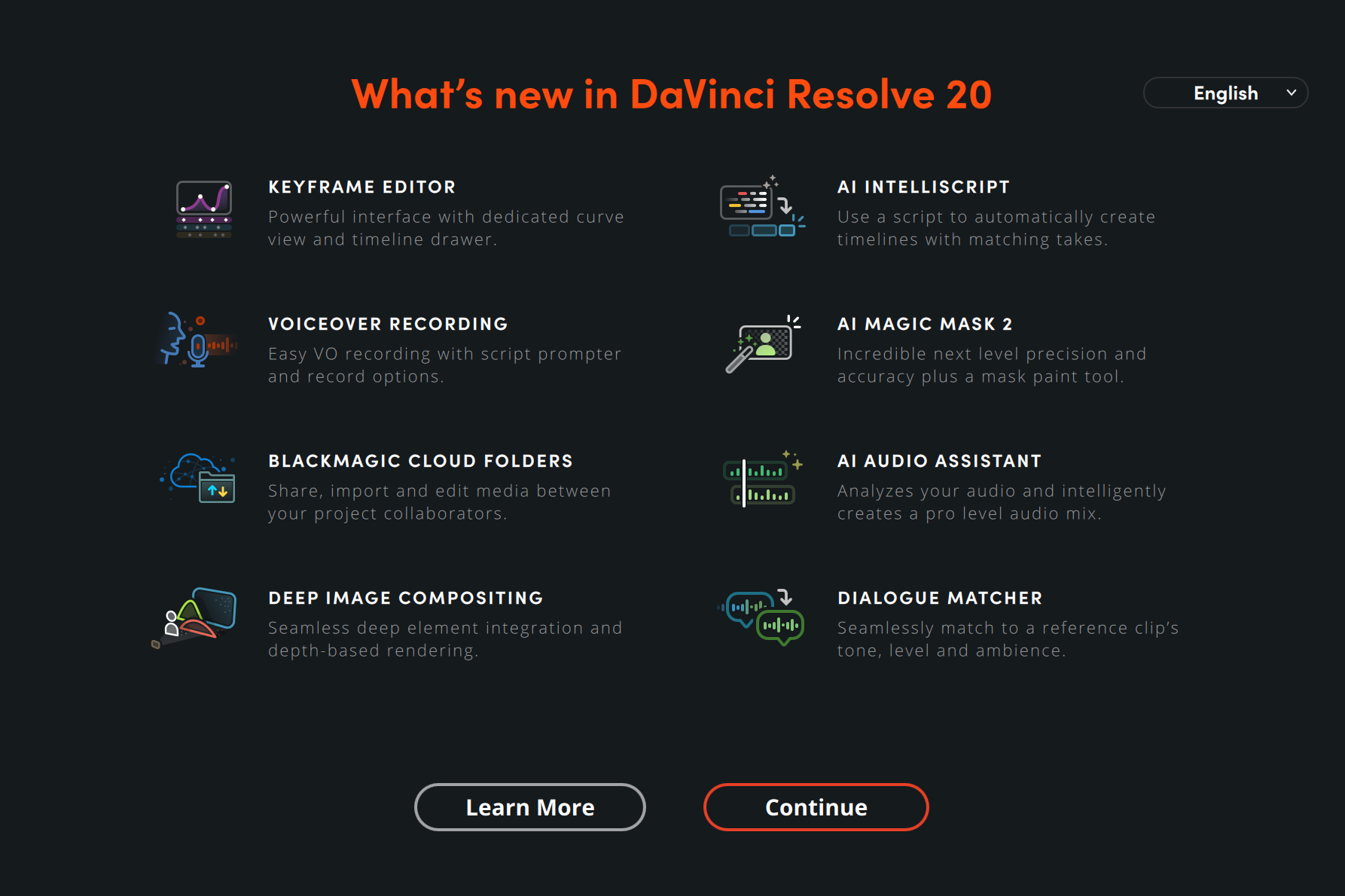
最初は新しいバージョンでこんなことができるよ!という説明ですね。
continueを押して続けましょう。
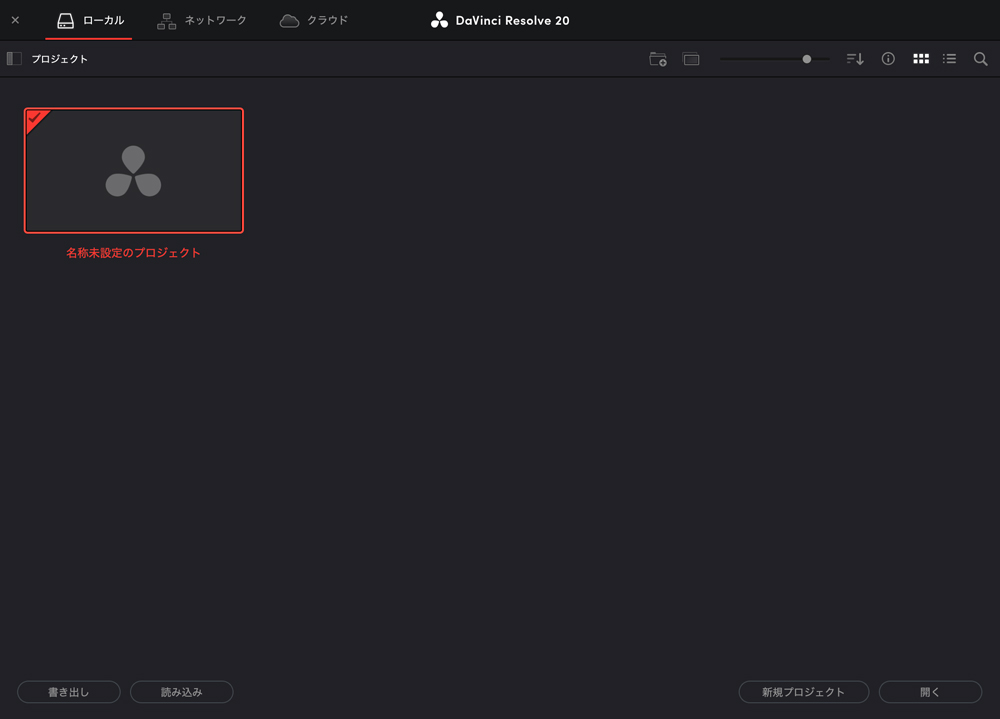
この画面がDaVinci Resolveの最初の画面です。
無事にインストールができたので、
次回、右下にある「新規作成」を押して編集を始めていきましょう!